1、当我们正在编辑重要文件,我们很有必要缩短自动保存时间,防止丢失数据。打开Word文档,点击左上角的“文件”。
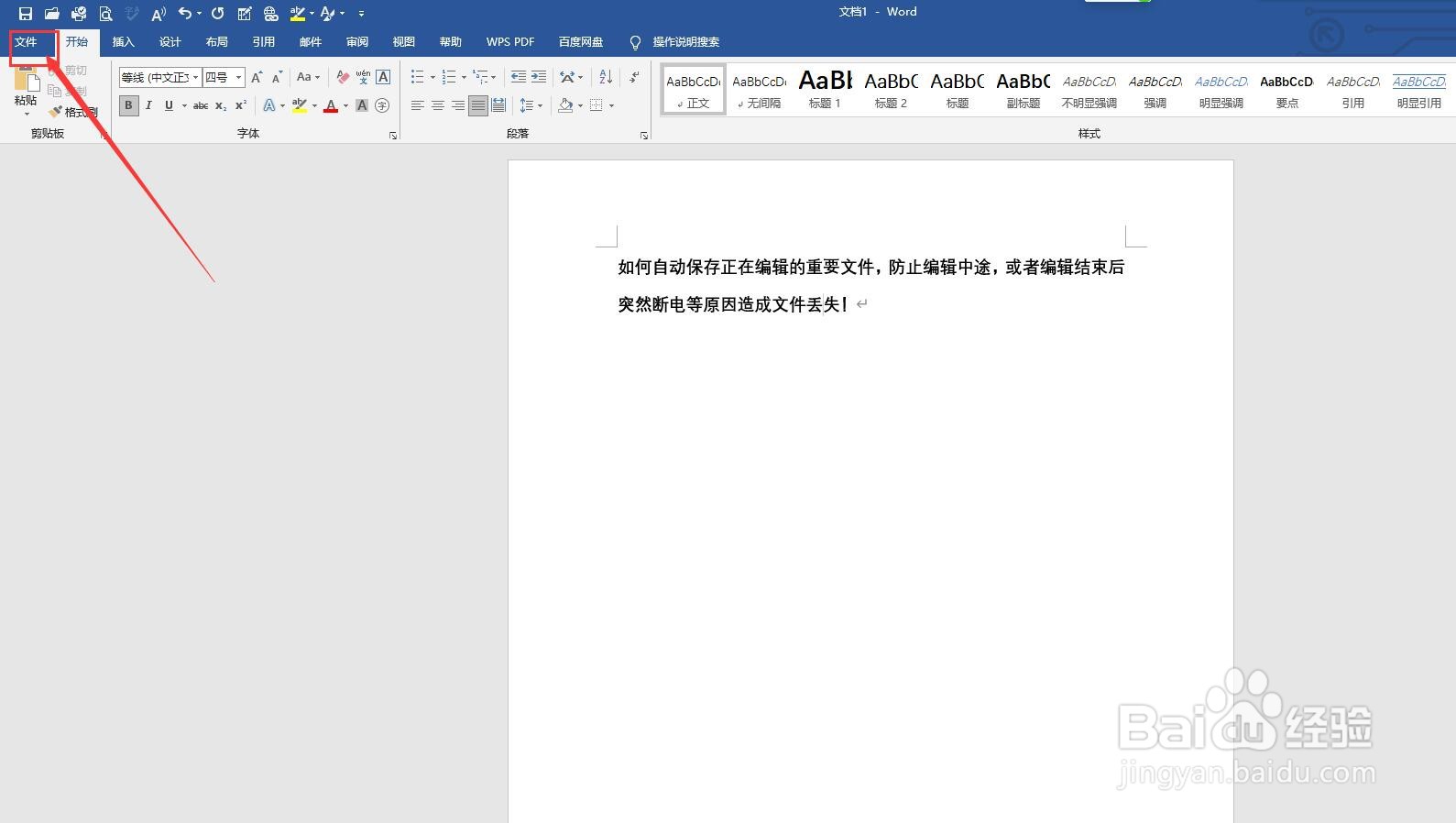
2、这时候,我们就回到了Word文档的首页,我们在左侧“开始”列往下看,找到并点击“选项”。

3、点击“选项”以后,就艚硒渤恨弹出了Word选项对话框。在对话框左侧,我们点击“保存”这个选项卡。我们可以看到:“保存自动恢复信息时间间隔”右侧框中显示的时间是“10分钟“。
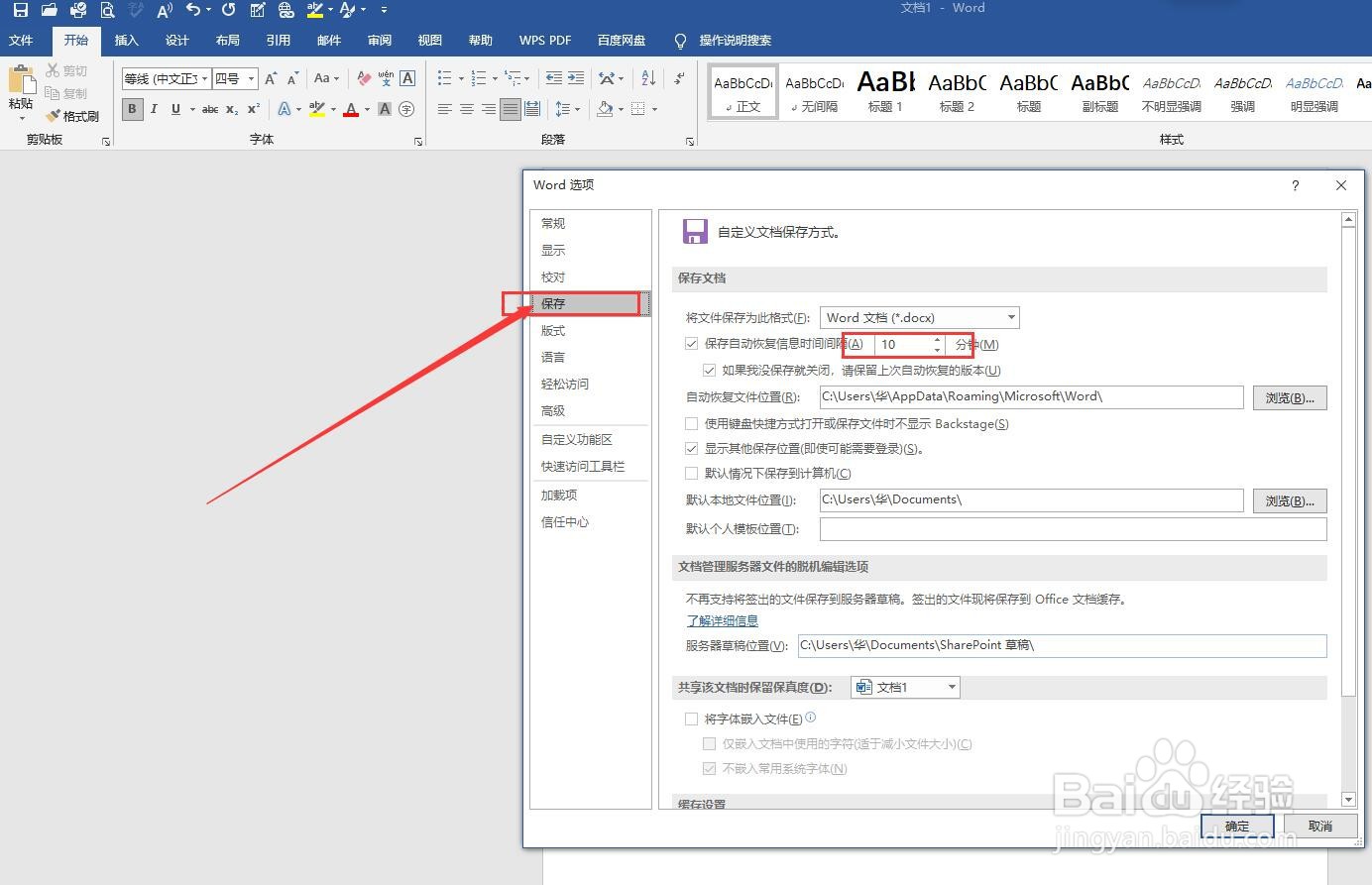
4、接下去,我们只需要将“保存自动恢复信息时间间宇犯辔早隔”右侧框中显示的时间是“10分钟“修改为”3分钟“,让Word文档间隔3分钟自动保存一次。如果文件太重要还可以1分钟保存一次,看自己的需要情况而定。

5、最后,时间设置好以后,我们点击底部右小角的”确定“即可。

